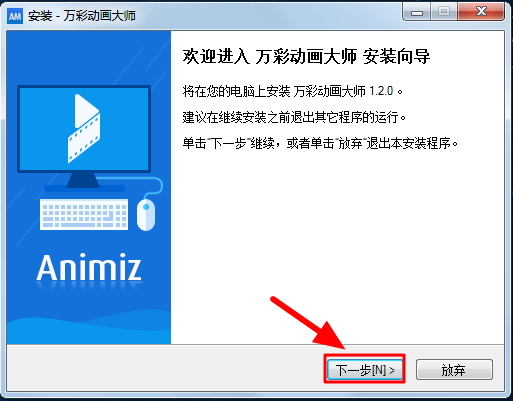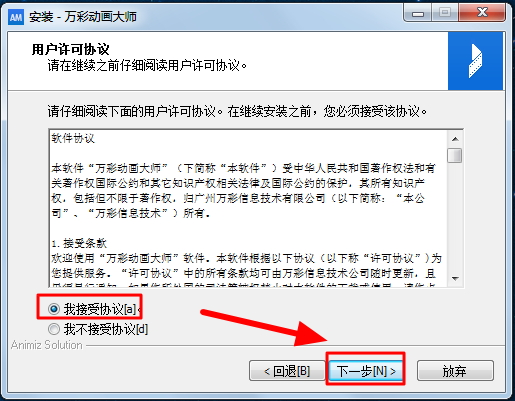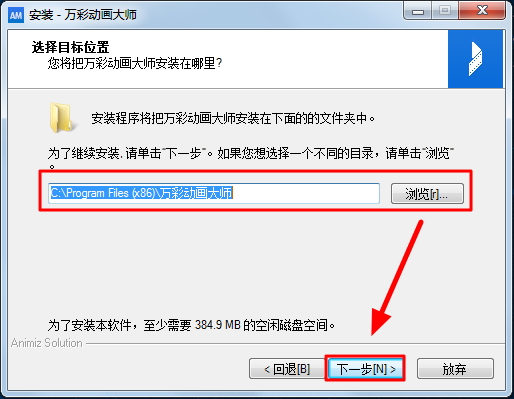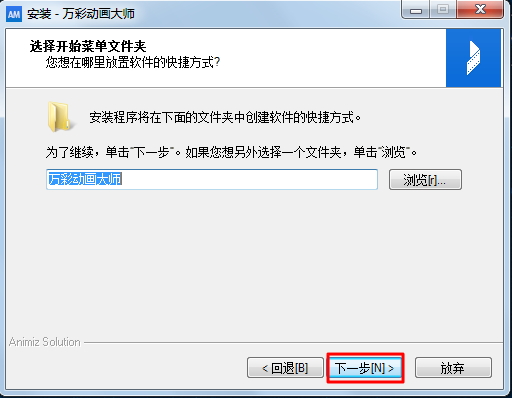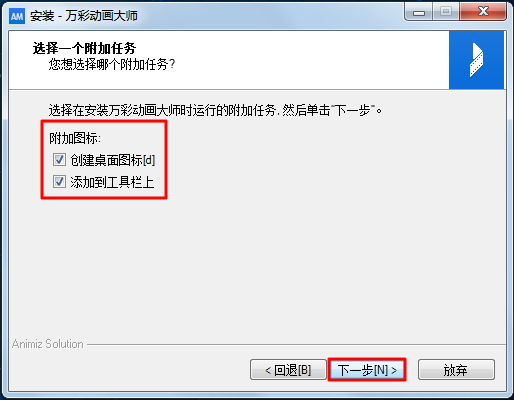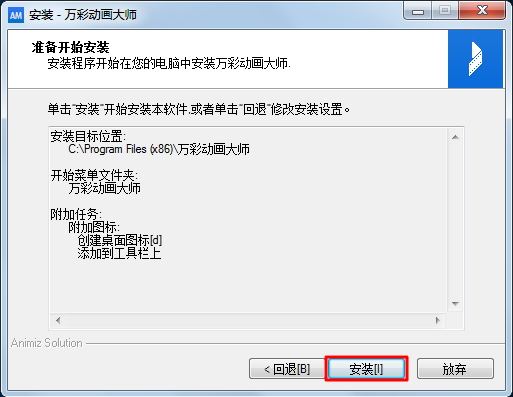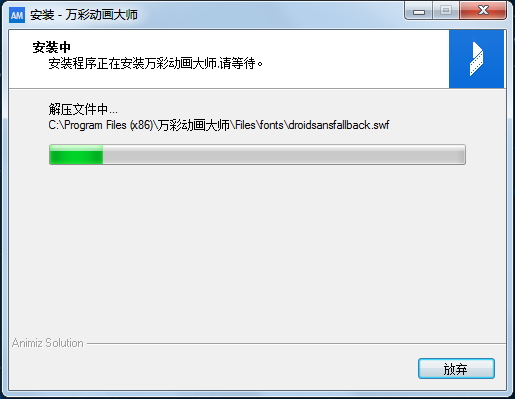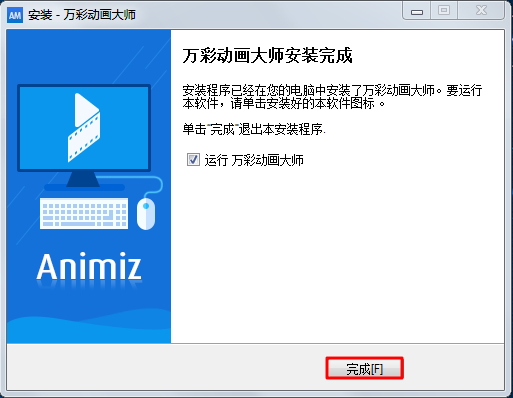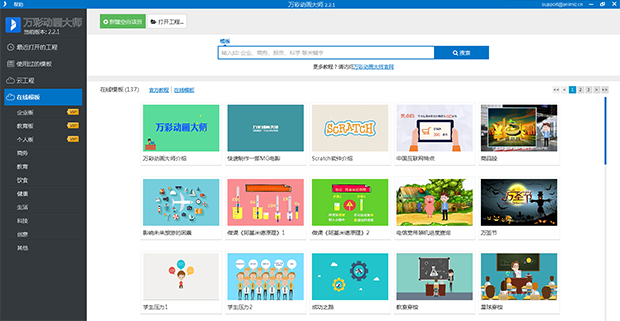万彩动画大师进行安装的操作流程
时间:2019-06-18来源:互联网作者:小葫芦
想必一些才接触万彩动画大师软件的朋友还不会进行安装的操作,其实操作起来非常简单的,下面就一起去看一看万彩动画大师进行安装的操作流程吧,去了解了解,相信可以帮助到大家的。
首先双击已下载好的万彩动画大师程序开始安装,然后弹出“欢迎进入万彩动画大师安装向导”,点击“下一步”继续安装。
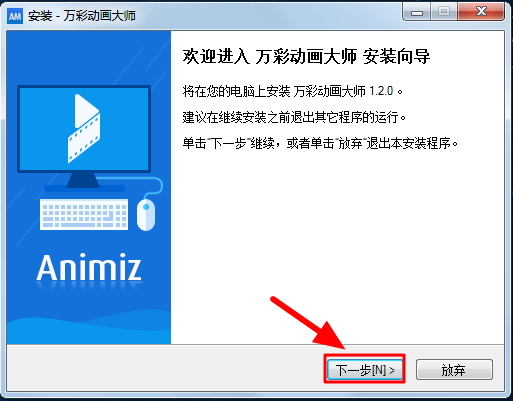
这时弹出“用户许可协议”窗口,选“我接受协议[a]”, 点击”下一步”继续安装。
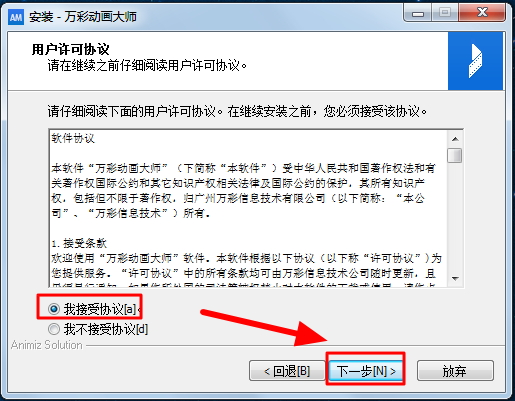
弹出“选择目标位置”窗口,选择软件的安装目录,点击“下一步”继续安装。
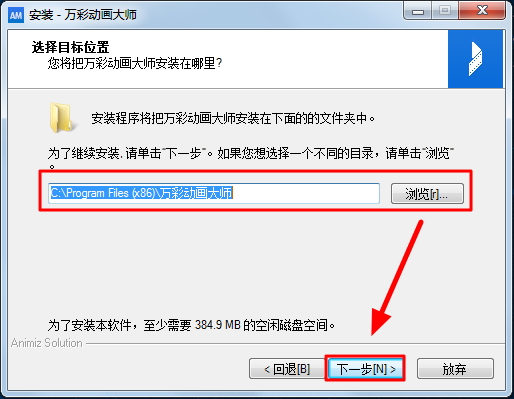
选择开始菜单文件夹,在以下文件夹中创建程序快捷方式,点击“下一步”继续安装。
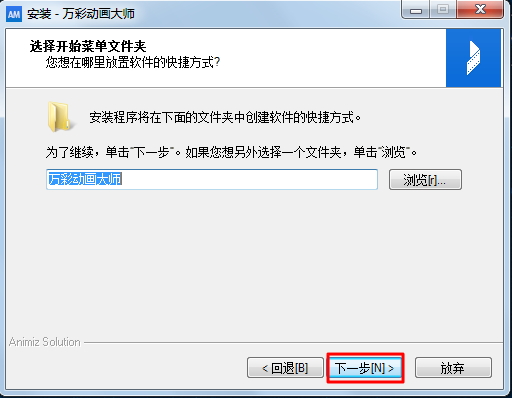
还会弹出“选择一个附加任务”窗口,选择要执行哪些附加任务,此处可根据自身需求选择,点击“下一步”继续。
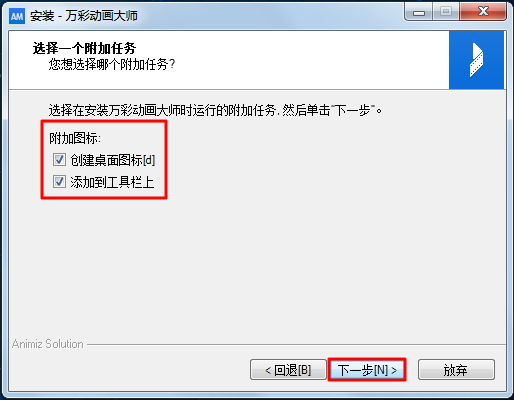
这时要准备开始安装万彩动画大师,点击“安装”继续。
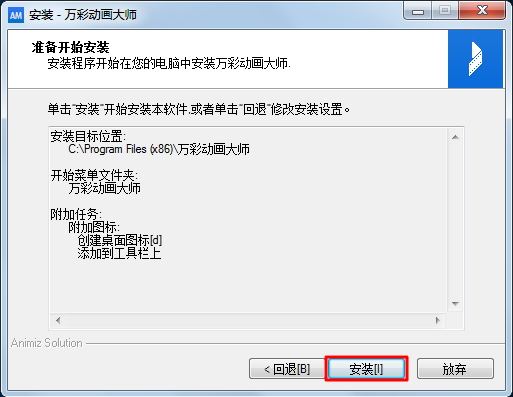
显示正在安装软件,请勿关闭窗口,等待文件的安装。
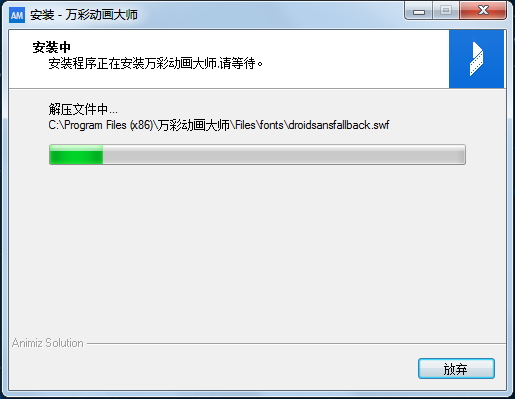
软件安装完成后会弹出“万彩动画大师安装完成”窗口,点击“完成”,电脑会自动运行万彩动画大师。
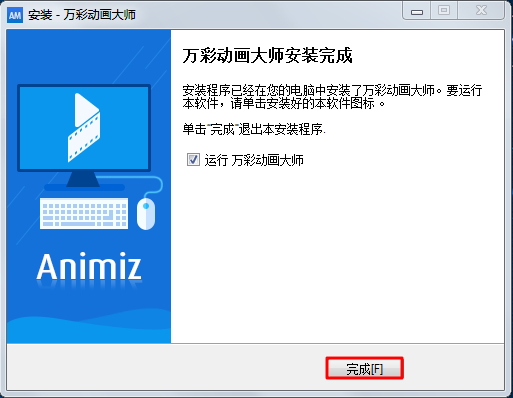
最后打开万彩动画大师,开启动画视频的制作之旅。
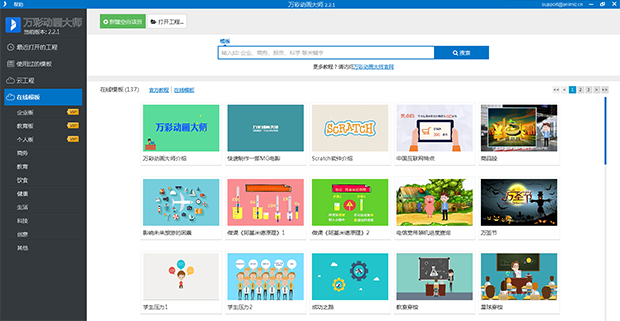
各位小伙伴们,看完上面的精彩内容,都清楚万彩动画大师进行安装的操作流程了吧!
热门推荐
-
Live2D
版本: 4.0 官方版大小:137.74MB
Live2D官方版是一款功能强大的动画制作工具。Live2DCubism
Editor最新版能够帮助用户将静态的人物图像...
-
Adobe Flash CS4
版本: 官方版大小:165MB
Adobeflashcs4简体中文版是业界领先的创作环境,用于创建引人入胜的交互式体验。面向使用不同平台和设备...
-
Macromedia Flash
版本: v8.8.0 官方版大小:107.82MB
MacromediaFlash8.0是由Macromedia公司推出的一款动画制作软件。这款软件功能强大,Macromed...
-
Maya PLE
版本: 4.0 官方版大小:129.8MB
MayaPLE官方版是一款功能全面的三维动画制作工具。Maya
PLE最新版提供了丰富的3d设计功能,能够帮助用户...
-
小K直播姬
版本: v1.7.0官方最新版大小:526.66MB
小K直播姬是款无穿戴视频动捕3D虚拟形象驱动产品,仅需普通RGB摄像头即可实时高精度捕捉人体身体、...